Indipendentemente dalle dimensioni del display del tuo laptop, l’aggiunta di un secondo monitor può rendere l’esperienza più comoda e produttiva. È semplice collegare un monitor esterno alla maggior parte dei laptop e quindi configurare il display con pochi clic.
Puoi scegliere di estendere il display al secondo monitor, offrendoti più spazio sullo schermo, o duplicare il display su entrambi gli schermi.
Come collegare un PC portatile a un monitor
A seconda del tipo di monitor e laptop in uso, potrebbe essere necessario utilizzare un cavo USB, HDMI o VGA. L’HDMI è la connessione monitor più comune oggi, ma alcuni laptop rinunciano a un connettore HDMI (o mini-HDMI) e si affidano interamente a USB. Inoltre, molti monitor portatili moderni sono solo USB. Per quanto riguarda VGA, generalmente troverai quella connessione ormai obsoleta solo su monitor e laptop più vecchi.

1. Con laptop e monitor spenti, collegare il monitor al laptop con il cavo appropriato.
2. Accendere il laptop e il monitor e attendere l’avvio di Windows.
3. Nella casella Inizia ricerca , digita impostazioni di visualizzazione e fai clic su Impostazioni di visualizzazione di accesso facilitato quando le vedi apparire nei risultati della ricerca.
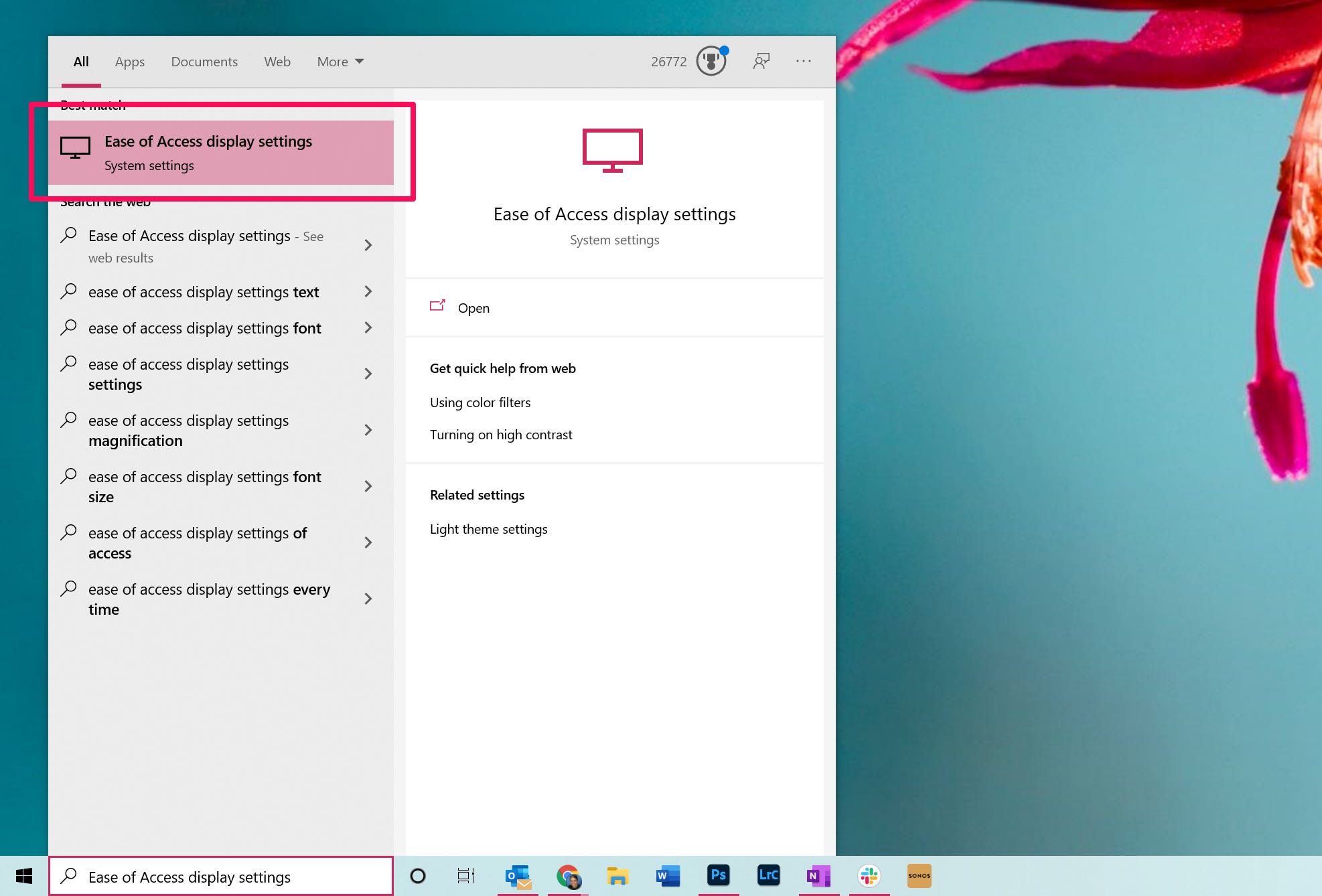
4. Nella finestra Impostazioni schermo , fare clic su Impostazioni schermo aggiuntive .
5. Ora dovresti vedere le caselle numerate che rappresentano il laptop e il display aggiuntivo – di solito, il numero 1 è il display integrato del laptop, ma per verificare quale è quale, fai clic su Identifica e i numeri appariranno brevemente sui due display.
6. Se necessario, puoi trascinare i due monitor sullo schermo per assicurarti che siano orientati come sulla scrivania, quindi fare clic su Applica .
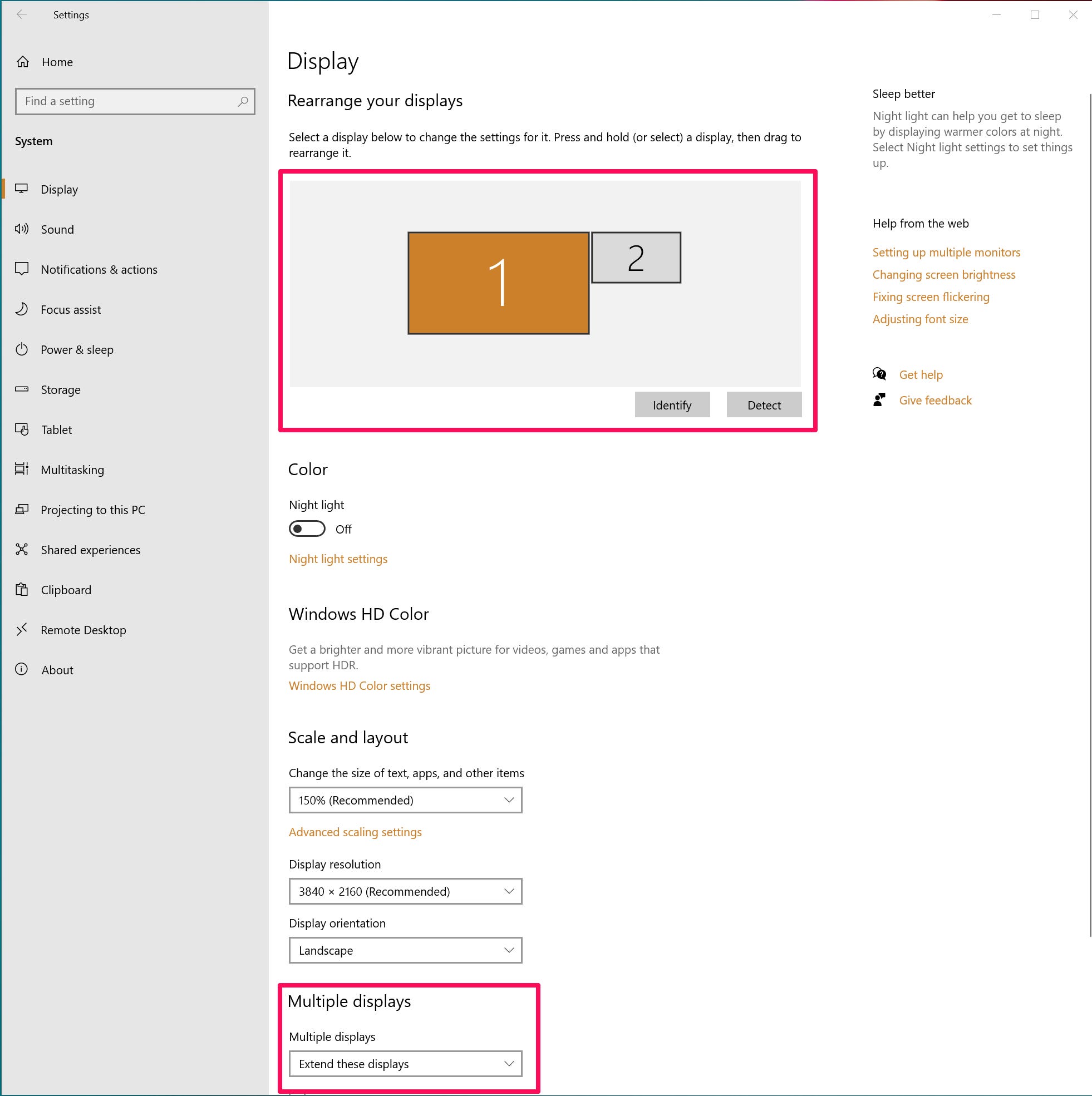
7. Scorri verso il basso per trovare la sezione Display multipli . Fai clic sul menu a discesa e scegli Duplica questi display o Estendi questi display , a seconda che tu preferisca che mostrino le stesse informazioni o se desideri utilizzarli come desktop più grande.
Come collegare un MacBook a un monitor
A seconda del tuo MacBook, avrai la possibilità di connetterti con una connessione USB-C o Thunderbolt. Se riesci a collegare il monitor direttamente al laptop, se il monitor ha una porta USB-C, usa quella. In caso contrario, è necessario utilizzare un adattatore o un hub in grado di convertire il connettore del monitor nel formato utilizzato dal MacBook.
1. Con il MacBook spento, collega il monitor al laptop con l’apposito cavo.
2. Accendi il MacBook e il monitor e attendi l’avvio del Mac.
3. Fare clic sul logo Apple e quindi selezionare Preferenze di Sistema…
4. Nella finestra Preferenze, fare clic su Monitor .
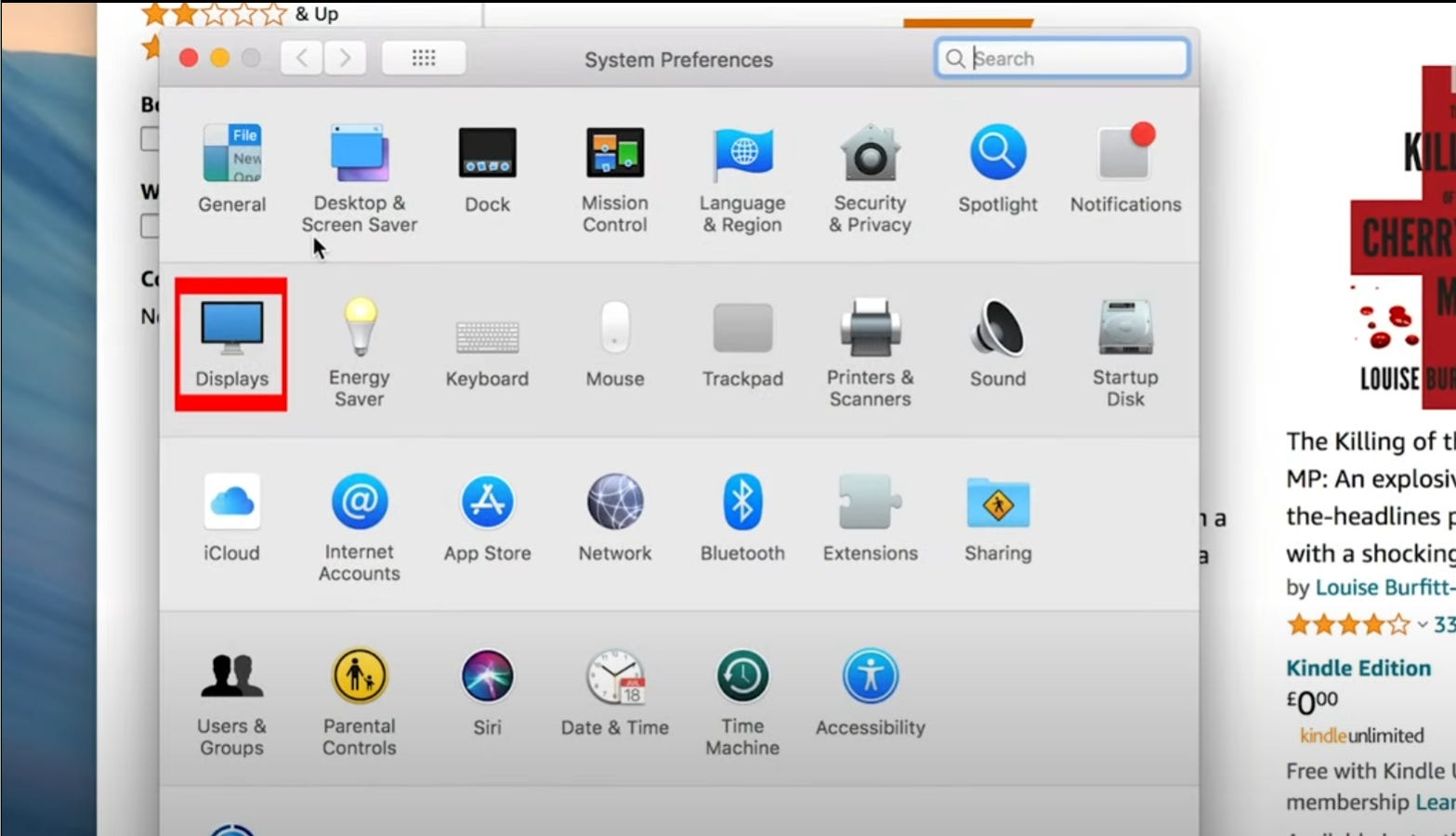
5. Nella finestra delle impostazioni di visualizzazione, fare clic sulla scheda Disposizione .
6. Ora dovresti vedere due riquadri che rappresentano il laptop e il display aggiuntivo. Quello con la barra dei menu bianca in alto è il display integrato del MacBook. Se necessario, puoi trascinare i due monitor sullo schermo per assicurarti che siano orientati come sulla scrivania.
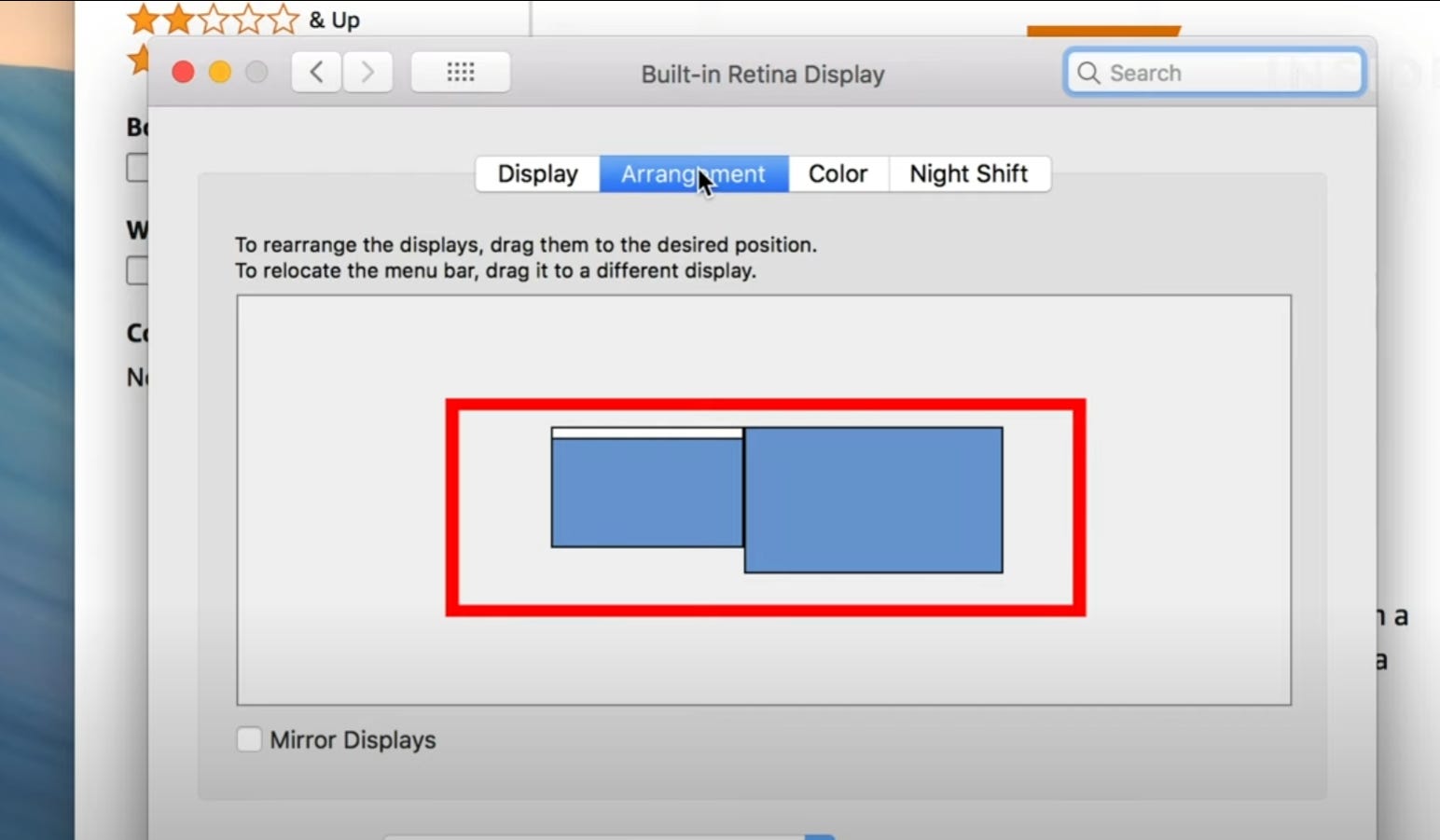
7. Se si desidera che entrambi i monitor visualizzino la stessa cosa, fare clic su Mirror Displays . Altrimenti, lascia vuota la casella di controllo per estendere lo schermo al secondo monitor.

